Warning: Use of undefined constant title - assumed 'title' (this will throw an Error in a future version of PHP) in /data/www.zhuangjiba.com/web/e/data/tmp/tempnews8.php on line 170
电脑怎么把默认下载到c盘文件改到D盘
装机吧
Warning: Use of undefined constant newstime - assumed 'newstime' (this will throw an Error in a future version of PHP) in /data/www.zhuangjiba.com/web/e/data/tmp/tempnews8.php on line 171
2021年06月21日 10:55:00
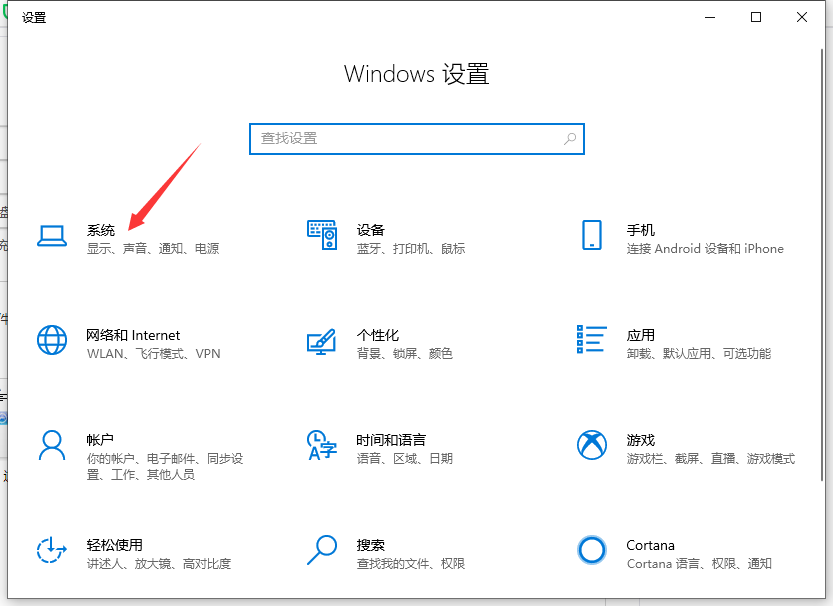
使用win10系统的用户总有一个苦恼,就是系统默认下载路径是C盘,每次下载的东西都装在c盘,这让C盘吃不消,那么我们该如何修改路径,将电脑默认下载到C盘改到D盘,来看看具体的步骤。
1、使用“win+i”打开设置之后,点击系统。
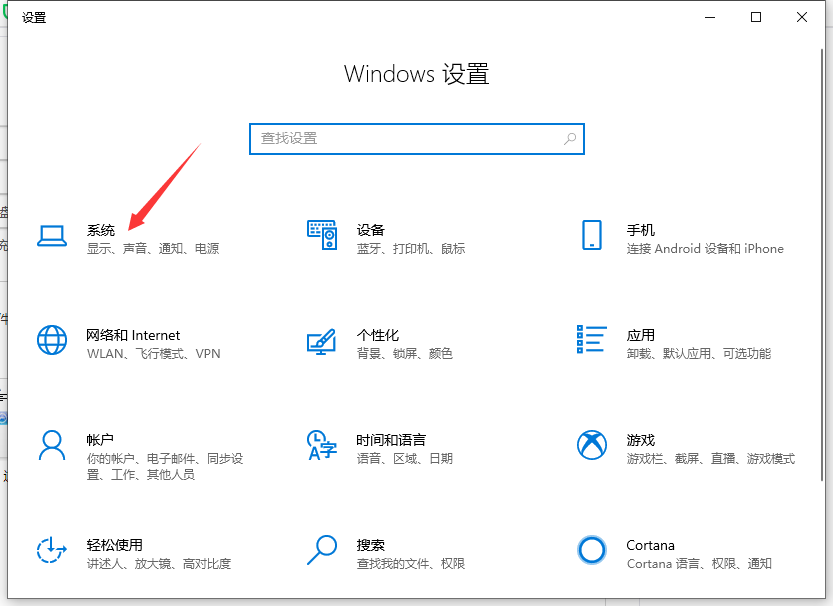
2、然后点击“存储”
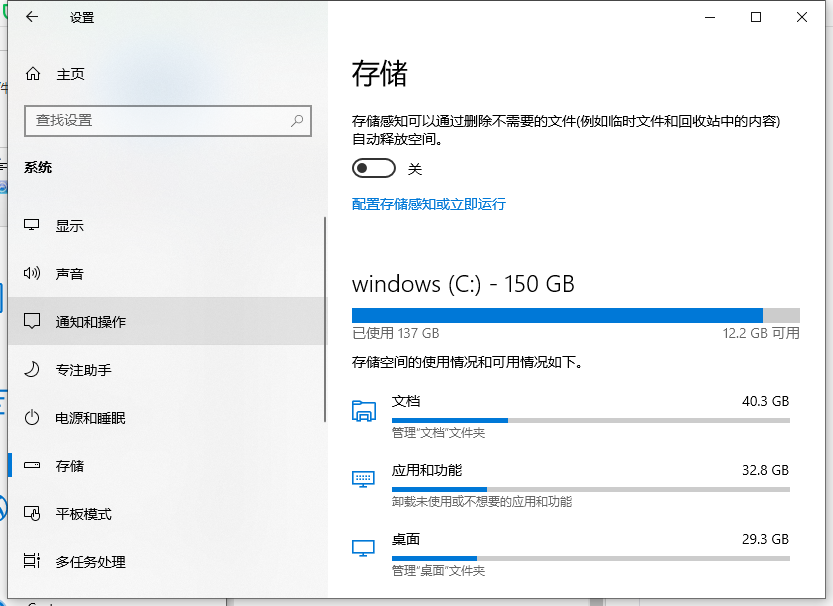
3、找到更多详细设置,点击下面的”更多新内容的保存位置“
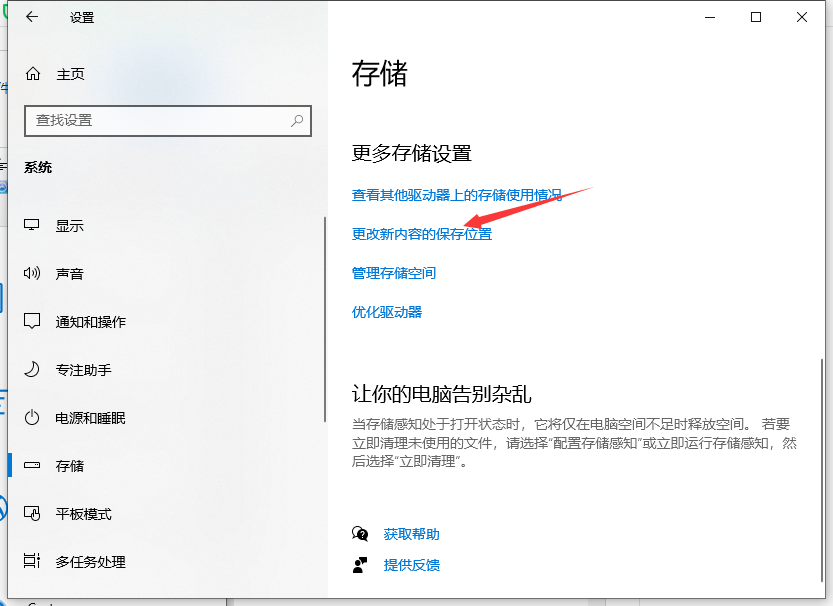
3、这里软件,文档,游戏,图片等都可以设置到相应的盘符。这样就可以修改完成啦。
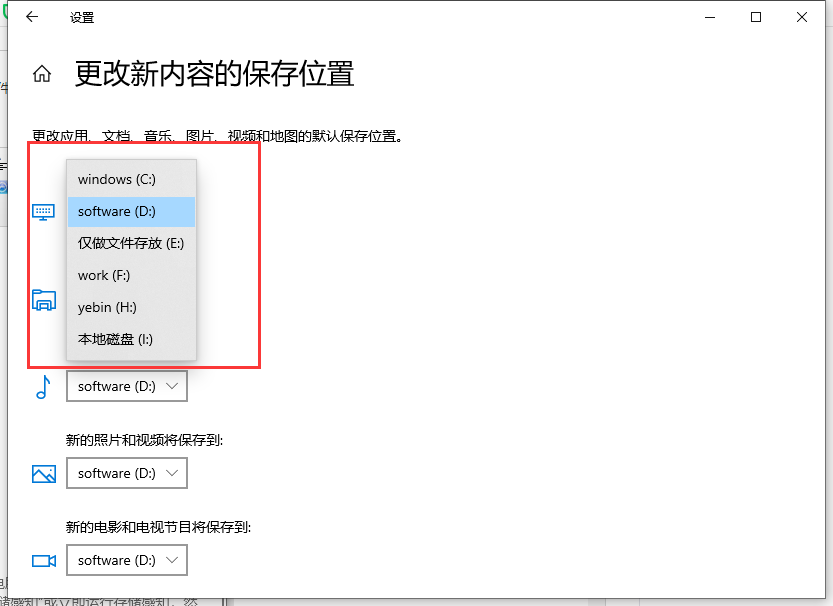
以上就是电脑怎么把默认C盘改到D盘的方法啦,希望能帮助到大家。
喜欢22




